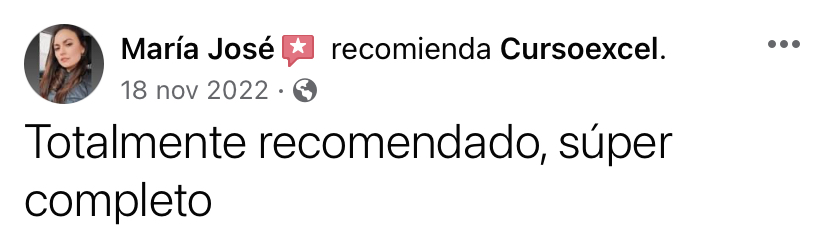La funcion SI en Excel ofrece numerosas ventajas para el análisis de datos y la toma de decisiones basadas en condiciones específicas.
La funcion si en el Excel nos permite agregar varios criterios que nos permiten tener muchas opciones de agregar condiciones según las acciones que queramos realizar.
Estas funciones son las más utilizadas en Excel, ya que nos permiten agilizar tareas y actividades.
Aplicación Función SI Anidada
Para este caso utilizaremos un ejemplo de aplicación laboral en donde se muestra una planilla de repuestos.
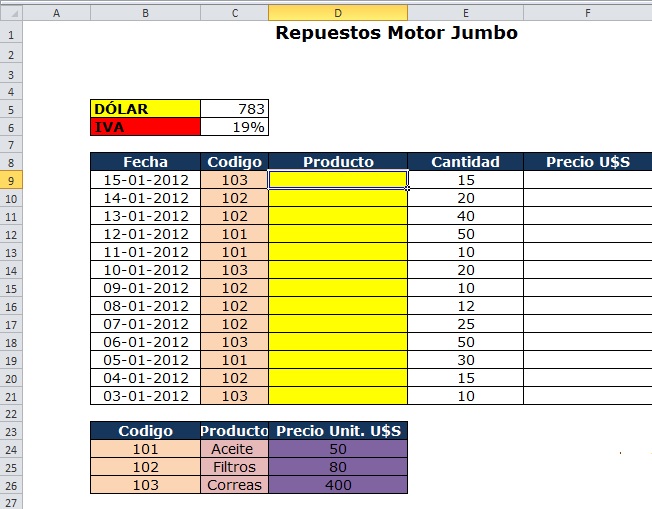
La idea es que pueda mostrar el producto asociado a cada código. Para esto lo primero que vamos hacer es insertar la función SI.
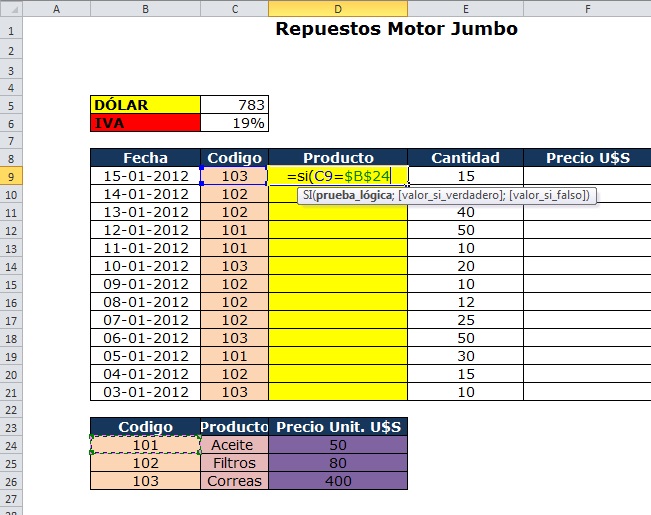
Nos posicionamos en la celda D9 para escribir la función. Luego rellenamos el primer campo de la función lógica SI que corresponde a la «prueba lógica«. Este campo indica la condición que queremos asignar.
Por lo tanto sería, comparar si el código de la celda C9 es igual (=) al código de la celda B24 (fijamos la celda con la tecla F4 del teclado para que quede de esa forma $B$24)
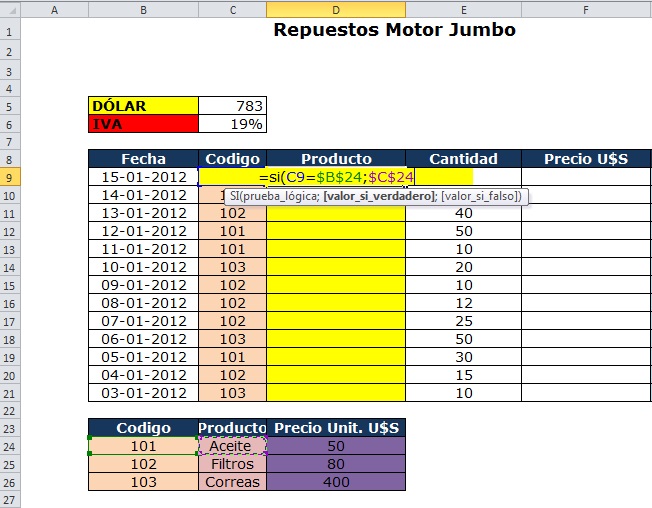
Luego rellenamos el campo del «valor verdadero» que corresponde al valor que queremos mostrar en caso que cumpla la condición. Para esto seleccionamos el producto asociado al código 101 que sería «Aceite» y se encuentra ubicado en la celda C24 ($2$4)
Todos los valores que se encuentran fueran de la tabla de origen se fijan, ya que queremos que esos valores se mantengan constantes y fijos a la hora de ir haciendo la comparación de cada código y entregando como resultado el producto.
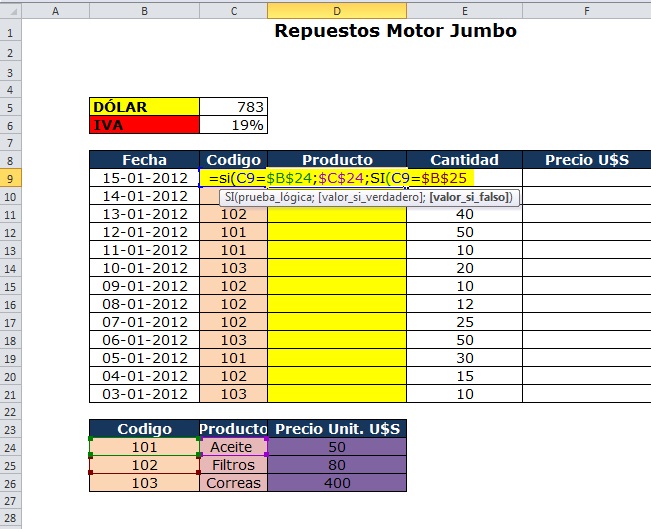
En esta parte es donde la formula se convierte en Función SI Anidada, ya que utilizamos el campo del «valor falso» para agregar la siguiente función.
Se agrega otra función SI para poder agregar el siguiente código (101) que correspondiente a «Filtros». Ahora rellenamos la función de la misma forma como lo hicimos anteriormente pero ahora considerando los datos del siguiente producto.
El campo de la «prueba lógica» sería: SI la celda C9 es igual (=) al código de la celda B25. Esto quiere decir que ahora estamos comparando si el valor de la celda C9 es igual al valor de la celda B25.
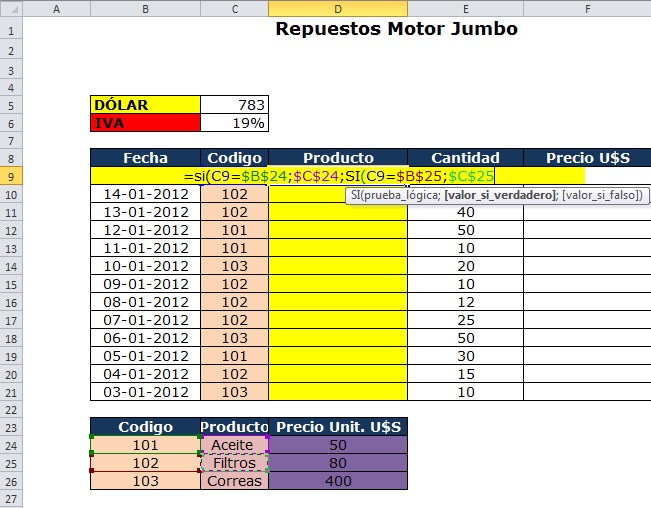
Luego el «valor verdadero» va a ser «Filtros» que es en el caso que se cumpla la condición.
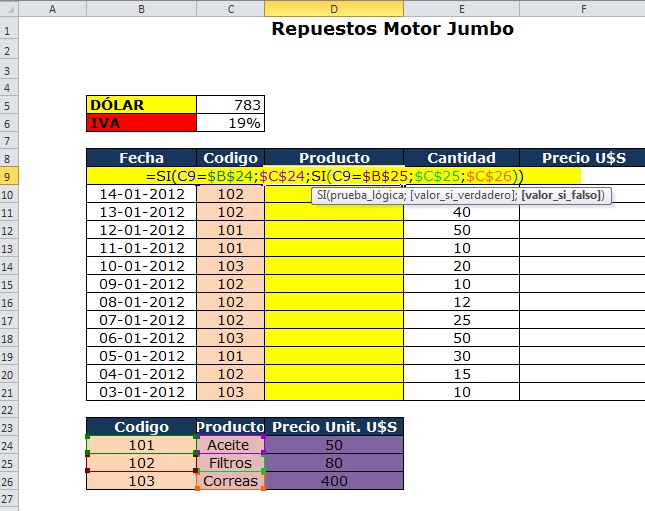
Finalmente colocamos la celda C26 en el campo del «valor falso» que es en caso de no cumplir la condición.
Automatización de tareas – Funcion Si en Excel
Una de las principales ventajas de la función SI es su capacidad para automatizar tareas. Puedes utilizarla para realizar cálculos complejos y aplicar condiciones a conjuntos de datos extensos.
Al automatizar estas tareas, puedes ahorrar tiempo y reducir errores, permitiéndote enfocarte en tareas de mayor valor y análisis más profundos.
Análisis de datos más Avanzado
La función SI en Excel te permite realizar análisis de datos más avanzados. Puedes utilizarla para filtrar datos, calcular porcentajes, clasificar información y crear resúmenes condicionales.
Estas capacidades amplían tus posibilidades de explorar y comprender mejor tus conjuntos de datos, lo que te ayuda a obtener información más precisa y valiosa.
Flexibilidad y Adaptabilidad – Funcion Si en Excel
La función SI en Excel te brinda una gran flexibilidad para evaluar condiciones y tomar acciones en función de los resultados. Puedes establecer múltiples condiciones y personalizar los valores de retorno según tus necesidades específicas.
Esta flexibilidad te permite adaptar la función SI a una amplia variedad de escenarios y situaciones de análisis de datos.
Si deseas puedes revisar algunos de los cursos online disponibles y en oferta:
-
 DestacadoCurso de Excel Premium: De Principiante a Experto – InscríbeteProducto en oferta
DestacadoCurso de Excel Premium: De Principiante a Experto – InscríbeteProducto en oferta$179,980$99,990 -
 DestacadoCurso Excel Online Profesional – Potencia tu Perfil Profesional HoyProducto en oferta
DestacadoCurso Excel Online Profesional – Potencia tu Perfil Profesional HoyProducto en oferta$125,990$70,990 -
 DestacadoCurso Excel 3×1 – Domina Excel y Destaca en tu TrabajoProducto en oferta
DestacadoCurso Excel 3×1 – Domina Excel y Destaca en tu TrabajoProducto en oferta$59,990$19,990
Mayor precisión y Exactitud
Al utilizar la función SI en Excel, puedes lograr un mayor nivel de precisión y exactitud en tus análisis de datos. Puedes establecer criterios detallados y personalizar los resultados en función de tus necesidades.
Esto te permite realizar análisis más confiables y tomar decisiones basadas en datos más precisos, evitando posibles errores o sesgos en tus análisis.
Potenciando tus Hojas de Cálculo: Descubre los Beneficios de la Funcion SI en Excel
En el vasto universo de funciones que Excel ofrece, la Función SI se destaca como una herramienta versátil y poderosa que puede transformar la manera en que trabajas con datos. Desde simples tareas hasta análisis de datos complejos, esta función es un componente fundamental para aquellos que buscan optimizar su eficiencia en hojas de cálculo. A continuación, exploraremos los beneficios clave de la Función SI y cómo puede potenciar tus proyectos en Excel.
1. Lógica de Decisiones Simplificada:
- La Función SI simplifica la lógica de decisiones en tus hojas de cálculo. Puedes establecer condiciones y acciones específicas según si una afirmación es verdadera o falsa, permitiéndote automatizar procesos y ahorrar tiempo.
2. Personalización de Contenido – Funcion Si en Excel:
- Personaliza el contenido de tus celdas en función de condiciones específicas. Desde mensajes personalizados hasta asignación de etiquetas, la Función SI te permite adaptar la información según tus necesidades.
3. Anidación para Decisiones Complejas:
- La capacidad de anidar múltiples funciones SI te permite abordar decisiones complejas. Combina condiciones para crear lógicas más avanzadas y resuelve escenarios complejos con facilidad.
4. Manejo de Errores y Datos Inconsistentes:
- Utiliza la Función SI para manejar errores y datos inconsistentes de manera eficiente. Puedes establecer acciones específicas para abordar situaciones imprevistas, mejorando la robustez de tus hojas de cálculo.
5. Automatización de Tareas Repetitivas – Funcion Si en Excel:
- Agiliza tus tareas diarias mediante la automatización. La Función SI te permite ejecutar acciones específicas según condiciones predefinidas, eliminando la necesidad de intervención manual constante.
6. Filtrado y Clasificación Dinámicos:
- Facilita el filtrado y clasificación de datos con la Función SI. Organiza y presenta información de manera dinámica, permitiendo una visualización más clara y una toma de decisiones más informada.
7. Validación de Datos Eficiente – Funcion Si en Excel:
- Utiliza la Función SI para validar datos de manera eficiente. Establece criterios de validación y garantiza que tus datos cumplan con las condiciones necesarias, mejorando la integridad y confiabilidad de tu información.
8. Creación de Informes Dinámicos:
- Crea informes dinámicos con la Función SI. Ajusta automáticamente los datos presentados según las condiciones definidas, lo que te permite generar informes personalizados y adaptables.
9. Gestión de Presupuestos y Finanzas:
- La Función SI es esencial para la gestión de presupuestos y finanzas. Establece condiciones para monitorear gastos, calcular ingresos y tomar decisiones financieras fundamentadas.
10. Optimización de Procesos de Negocio:
- Aplica la Función SI para optimizar procesos de negocio. Desde la gestión de inventarios hasta la evaluación del rendimiento, esta función es una herramienta esencial para la toma de decisiones estratégicas.
¿Porque comprar un Curso de Excel?
Comprar un curso de Excel puede proporcionar una variedad de beneficios significativos, ya que Excel es una herramienta fundamental en el ámbito profesional y académico. Aquí hay algunas razones por las cuales podría ser beneficioso adquirir un curso de Excel:
Desarrollo de Habilidades Esenciales:
- Aprender Excel te permite adquirir habilidades esenciales en el manejo de hojas de cálculo, lo cual es crucial en diversos entornos laborales y académicos.
Mejora de la Productividad:
- Conocer las funciones y características avanzadas de Excel puede ayudarte a realizar tareas de manera más eficiente, lo que contribuye a una mayor productividad en el trabajo.
Ventaja Competitiva:
- Las habilidades avanzadas en Excel son altamente valoradas en el mercado laboral. Poseer un conjunto de habilidades que va más allá de lo básico puede diferenciarte y ofrecerte una ventaja competitiva.
Análisis de Datos Efectivo:
- Excel es una herramienta poderosa para el análisis de datos. Con un curso, aprenderás a realizar análisis más complejos y a interpretar datos de manera efectiva.
Presentación Visual de Datos:
- Los cursos de Excel suelen cubrir la creación de gráficos y tablas dinámicas, lo que te permite presentar datos de manera visualmente impactante y comprensible.
Automatización de Tareas Repetitivas:
- Aprenderás a utilizar funciones avanzadas como macros para automatizar tareas repetitivas, lo que ahorra tiempo y reduce errores.
Versatilidad en Diversas Carreras:
- Las habilidades de Excel son aplicables en una variedad de campos, desde finanzas y contabilidad hasta marketing y recursos humanos.
Actualización Continua:
- La tecnología y las funciones de Excel se actualizan con el tiempo. Un curso te permite mantenerte al día con las últimas características y herramientas.
Aplicación en la Vida Cotidiana:
- Más allá del entorno laboral, Excel también es útil para tareas cotidianas, como la gestión de presupuestos, seguimiento de gastos y organización de datos personales.
Conclusión
La función SI en Excel ofrece ventajas significativas en el análisis de datos y la toma de decisiones. Desde su flexibilidad y adaptabilidad hasta la automatización de tareas y la precisión en los resultados, utilizar la función SI te permite optimizar tus análisis de datos y tomar decisiones más precisas en tus tareas diarias.
Aprovecha al máximo esta poderosa función y descubre cómo puede mejorar tus capacidades de análisis y toma de decisiones en Excel.
También puedes ver desde el principio como trabaja la función si en este link
-
 DestacadoCurso Excel 3×1 – Domina Excel y Destaca en tu TrabajoProducto en oferta
DestacadoCurso Excel 3×1 – Domina Excel y Destaca en tu TrabajoProducto en oferta$59,990$19,990 -
 DestacadoCurso de Excel con Certificado GRATIS 2×1 – Inscribete AhoraProducto en oferta
DestacadoCurso de Excel con Certificado GRATIS 2×1 – Inscribete AhoraProducto en oferta$49,990$18,990 -
 DestacadoCursos Online de Excel Ejecutivo – Mejora tus HabilidadesProducto en oferta
DestacadoCursos Online de Excel Ejecutivo – Mejora tus HabilidadesProducto en oferta$59,990$35,990